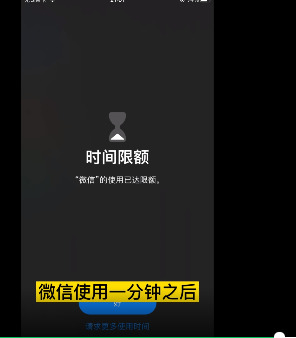在苹果ios13出现了之后,全新的应用锁的新功能也出现在大家的视线里,在对于自己相对隐私的APP里面添加了应用锁之后就避免了其他人随意的进入,下面就和小编一起来看看苹果13设置应用锁的相关步骤。

苹果13怎么设置APP锁定?
1、首先找到你的手机的设置功能,点击进入手机设置。
2、进入设置后找到通用,点击进入通用设置。
3、在通用设置中可以在下面的一个地方找到访问限制,然后开启。
4、我们可以启用访问限制,然后点击你需要开启访问限制的软件。
5、在接下来会提示输入密码,这里设置一个密码作为访问限制的密码。
6、最后我们在调整你需要设置访问限制的软件,然后点击开启或者关闭,最后再打开软件发现已经需要输入密码了,应用锁也就设置完成了。
ps:
iOS11及之前的系统,可在“设置”>“通用”>“访问限制”打开。而在iOS13之后,苹果将访问限制与屏幕使用时间进行了整合,新入口为:【设置】-【屏幕使用时间】。在访问限制中,用户可以选择禁用iPhone的功能,包括Siri、iTunes购买功能、安装/删除应用等,甚至还可以让iPhone变成一台功能手机。
苹果13应用锁怎么设置密码?
第一步:打开设置页面,找到屏幕使用时间。
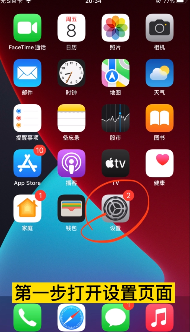
第二步:设置屏幕时间密码。
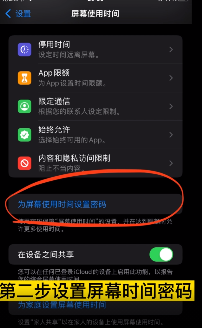
第三步:添加需要限制的应用比如微信并设置使用时间,我们限制一分钟。
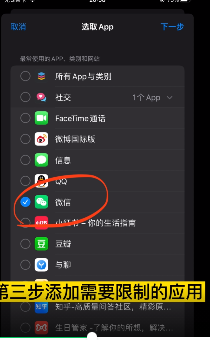
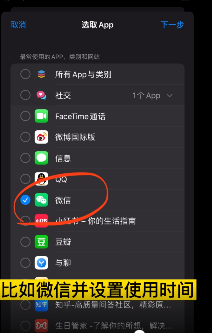
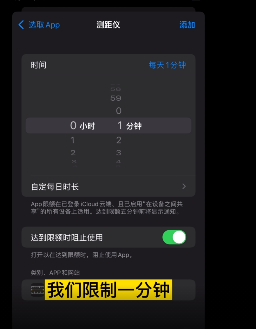
咚咚咚,到这里我们就设置成功了。
微信使用一分钟之后,就要输入密码才可使用了。